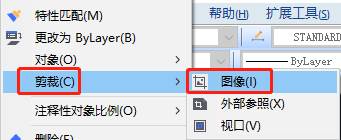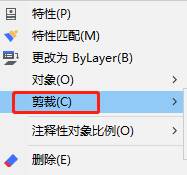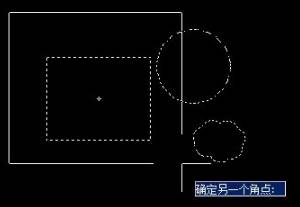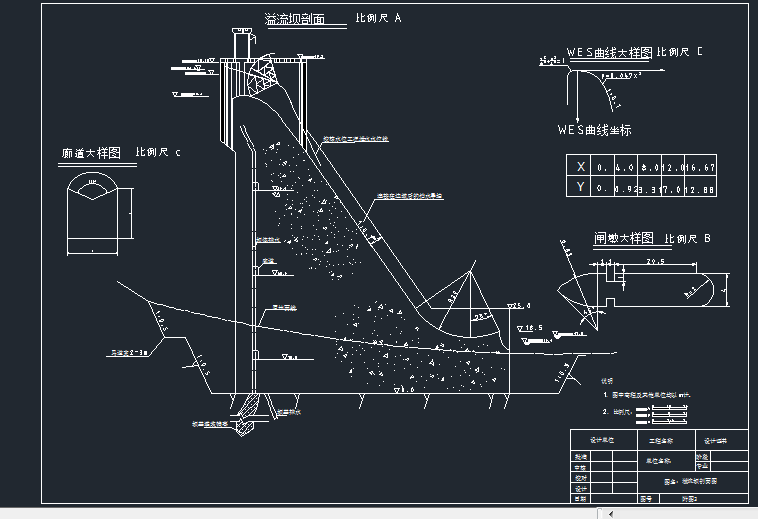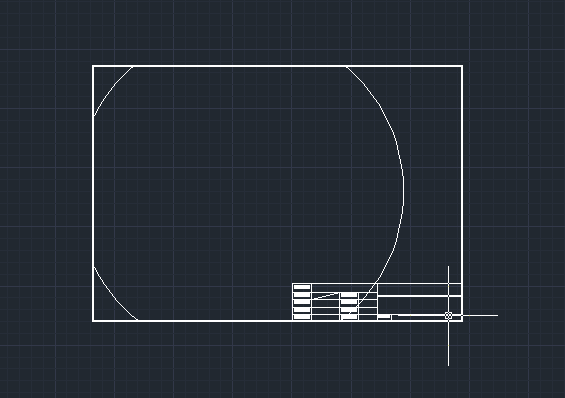CAD绘图软件中CAD裁剪图块图像的使用
2020-06-11
6335
在CAD绘图软件中,作为CAD制图初学入门的人,为了绘图的需要,有时会使用到CAD裁剪图块图像的功能,方便绘图,那么,在CAD绘图软件中,该如何操作呢?我们来简单了解下。在浩辰CAD绘图软件中,CAD裁剪图块图像的具体操作过程:1、在CAD绘图软件中,找到菜单位置:[修改]→[剪裁]→[图像];2、在命 令 行输入:IMAGECLIP 在浩辰CAD绘图软件中,关于CAD裁剪图块图像的功能,使用此命令可对插入到图面上的光栅图像进行裁剪。在浩辰CAD绘图软件中,当我们在使用CAD裁剪图块图像的功能时,具体的操作过程,可以借鉴上述操作,我们可以从CAD下载一些CAD教程来使用。
CAD绘图软件中CAD裁剪图块功能的使用
2020-06-11
7023
在CAD绘图软件中,作为CAD制图初学入门的人,在绘制图纸的时候,如果创建的图块,需要修剪,可能会使用到CAD裁剪图块功能,关于CAD裁剪图块功能的使用,在CAD绘图软件中,该如何操作呢?我们来简单了解下。在浩辰CAD绘图软件中,CAD裁剪图块功能的具体操作过程:1、在CAD绘图软件中,找到菜单位置:[修改]→[剪裁];2、在命 令 行输入:CLIP 在浩辰CAD绘图软件中,关于CAD裁剪图块功能的操作过程,如下:裁剪命令的提示列表会有所不同,取决于用户要剪裁参考底图、图像、外部参照还是视口。 选择参考底图和图像后的提示开(ON):打开剪裁并显示按先前定义的边界剪裁的参考底图。 关(OFF):关闭剪裁并显示整个 PDF 参考底图和框。如果在剪裁处于关闭状态时再次剪裁参考底图,系统会自动打开剪裁。即使在剪裁处于关闭状态且剪裁边界不可见的情况下,系统仍会提示用户删除旧边界。删除:删除预定义的剪裁边界并重新显示完整的原始参考底图。新建边界:定义一个矩形或多边形剪裁边界,或者用多段线生成一个多边形剪裁边界。选择多段线:使用选定的多段线定义边界。此多段线可以是开放的,但是它必须由直线段组成并且不能自交。多边形:使用指定的多边形顶点中的三个或多个点定义多边形裁剪边界。 矩形:使用指定的对角点定义矩形边界。反向剪裁:反转剪裁边界的模式:剪裁边界外部或边界内部的对象。选择外部参照后的提示开(ON):显示当前图形中外部参照或块的被剪裁部分。关(OFF):显示当前图形中外部参照或块的完整几何图形,忽略剪裁边界。裁剪深度:在外部参照或块上设定前剪裁平面和后剪裁平面,系统将不显示由边界和指定深度所定义的区域外的对象。剪裁深度应用在平行于剪裁边界的方向上,与当前 UCS 无关。前剪裁点:创建通过并垂直于剪裁边界的剪裁平面。 距离:通过指定距离创建平行于剪裁边界的剪裁平面。 删除:删除前剪裁平面和后剪裁平面。删除:为选定的外部参照或块删除剪裁边界。要临时关闭剪裁边界,请使用“关”选项。“删除”选项将删除剪裁边界和剪裁深度。不能使用 ERASE 命令删除剪裁边界。生成多段线:自动绘制一条与剪裁边界重合的多段线。此多段线采用当前的图层、线型、线宽和颜色设置。当用 PEDIT 修改当前剪裁边界,然后用新生成的多段线重新定义剪裁边界时,请使用此选项。要在重定义剪裁边界时查看整个外部参照,请使用“关”选项关闭剪裁边界。新建边界:定义一个矩形或多边形剪裁边界,或者用多段线生成一个多边形剪裁边界。选择多段线:使用选定的多段线定义边界。此多段线可以是开放的,但是它必须由直线段组成并且不能自交。多边形:使用指定的多边形顶点中的三个或更多点定义多边形剪裁边界。 矩形:使用指定的对角点定义矩形边界。反向剪裁:反转剪裁边界的模式:剪裁边界外部或边界内部的对象。选择视口后的提示剪裁对象:选择要剪裁的视口。多边形:绘制剪裁边界。可通过指定点来绘制直线段或圆弧段。“下一点”、“圆弧”、“闭合”、“长度”和“放弃”选项的说明与 PLINE 命令相应选项的说明相同。删除:删除选定视口的剪裁边界。仅当选定的视口已被剪裁时此选项才可用。如果剪裁以前被剪裁过的视口,则原来的剪裁边界被删除,而应用新的剪裁边界。在浩辰CAD绘图软件中,如果在绘图的时候需要使用CAD裁剪图块功能,具体的操作过程,可以借鉴上述过程,我们可以从CAD下载一些CAD教程来使用。
CAD裁剪图块的过程
2019-08-29
5441
在CAD软件中,我们的图纸中如果有使用到很多图块的情况下,当我们想要修改图块的时候,我们在软件中可以对其进行相关的编辑,那软件中CAD裁剪图块的操作步骤是怎样的呢? CAD裁剪图块的过程: 我们输入裁剪命令符“XCLIP”,然后选择要裁剪的图块,然后选择新边界,新边界的意思就是拉一个裁剪框的意思。然后根据需要选择多线段框还是矩形框。这里为了方便我们选择矩形框。 拉出一个矩形。 选择确定即可。 以上就是在CAD绘图软件中,在使用CAD裁剪图块的时候,这个与普通的CAD剪切功能会有依稀而不同,使用的时候,我们需要注意。今天就介绍这么多了。安装浩辰CAD软件试试吧。更多CAD教程技巧,可关注浩辰CAD官网进行查看。
CAD裁剪图块等快捷命令的使用
2019-06-28
14684
CAD裁剪图块以及、外部参照、图像、视口的命令大家都清楚吗?下面是我整理的相关方法,希望给大家带来一点帮助。 CAD中针对不同对象有不同的裁剪命令,如裁剪光栅图像的命令是IMAGECLIP,裁剪视口的命令是VPCLIP,裁剪图块和外部参照的命令是XCLIP。 图块和外部参照裁剪(XCLIP) 用XCLIP命令可以利用封闭边界线正向和反向裁剪图块或外部参照,只显示图块和外部参照的一部分。 光栅图像裁剪(IMAGECLIP) 光栅图像裁剪的操作与XCLIP类似,我们可以直接进行矩形或多边形裁剪,如果裁剪边界比较特殊,可以事先用封闭多段线画好边界。 光栅图像裁剪的其他选项与XCLIP基本相同,需要记住的是光栅图像的裁剪不支持圆和弧,用多段线椭圆可以裁剪,但也可以明显看到边界也呈多边形。 布局视口的裁剪(VPCLIP) 有时我们需要在布局空间建立不规则形状的视口,例如L形、圆形等,我们同样可以用绘制好的边界进行裁剪。 打开一张有图形的图纸,切换到布局空间,在图纸空间会内绘制一个圆作为裁剪边界。 从菜单或工具面板执行视口裁剪命令或直接输入VPCLIP后回车,根据提示选择要裁剪的视口。 请按照我说的这些来做,大家就可以掌握CAD裁剪图块的使用方法啦,希望给大家带来帮助。
CAD裁剪图块具体形状操作
2019-06-17
13355
Cad文件里面有图片和图块,这些都是可以裁剪的,可以裁剪一部分,也可以反向这部分不要,显示另外一部分。下面用图像图块为例介绍一下裁剪图块命令。 直接可以命令行输入裁剪命令:XCLIP,然后选择要裁剪的图块,然后选择新边界,新边界的意思就是拉一个裁剪框的意思。然后根据需要选择多线段框还是矩形框。这里为了方便我们选择矩形框。 拉出一个矩形。 选择确定即可。也可以反向选上面就是执行裁剪命令操作步骤和结果截图显示。
CAD裁剪图块教程之部分裁剪
2019-05-29
22107
我们在进行CAD绘图的时候,经常需要使用CAD裁剪功能来修剪绘制的CAD图形,今天我们就来讲解一下如何把一张cad图需要的部分裁剪下来?CAD裁剪图块方法一用框选和修剪命令可以实现。1、打开软件,导入图纸。单击鼠标左键,移动鼠标,从左到右选中要剪出的位置。 3、新建一个图形,把选中的素材复制到里面。4、用直线命令画一条分割线把多余的线截断(从右到左选择时)。5、执行修剪命令,把多出的线修剪掉。6、删除分割线,文件"另存为"保存。CAD裁剪图块方法二1、先将你要修剪的图形建成一个块;然后画一个显示区域的矩形;2、输入xclip命令,选择刚才建立的块——新建边界【回车】——选择多段线(S)【回车】——选择刚才画好的矩形;OK!先把他拆了,用x分解,然后剪切掉没用的tr,如果是插入过来的,需要先进入原块进行拆分x,普通线条的图直接用tr修剪,块的话先X分解再tr修剪,是外部插入的参照图的话输入_imageclip来修剪图形。